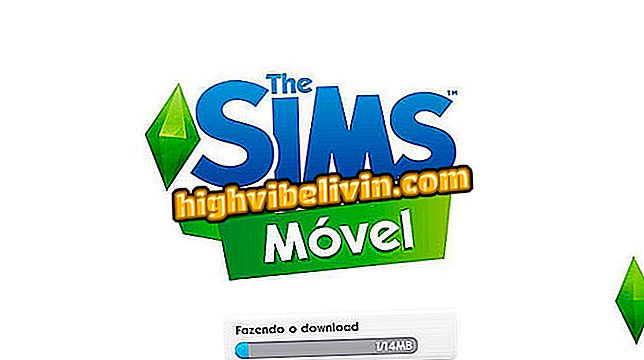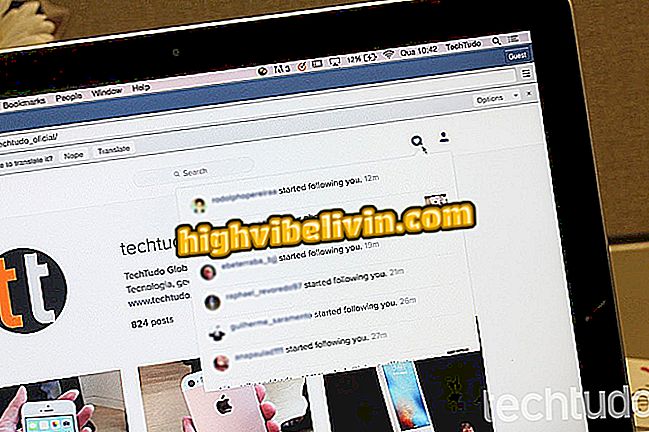'100% Yesus': bagaimana menggunakan trek Neymar yang menjadi meme dalam foto anda
Lagu "100% Jesus" yang digunakan oleh pemain Neymar di dahi adalah kejayaan di kalangan orang Brazil. Untuk masuk ke dalam orang ramai dan buat set sendiri untuk memakai avatar, Pizap, editor foto mudah dengan Android dan iOS telefon dan versi komputer (iPhone dan iPad) boleh membantu. Aplikasi ini membolehkan anda memangkas lampiran dan menyisipkannya ke imej pilihan anda dengan hasil yang serupa dengan edisi profesional dalam Photoshop. Dalam penyemak imbas, anda juga boleh menyesuaikan kecerahan item untuk kelihatan seperti imej sebenar.
Inilah cara untuk memasang trek "100% Jesus" dari Neymar untuk versi web Pizap dan aplikasi untuk berkongsi peminat anda dengan pasukan Brazil pada Piala Dunia 2018. yang ditunjukkan adalah menggunakan aplikasi melalui tablet atau telefon pintar skrin besar. Selepas menyimpan kesan, anda boleh menambah imej ke profil rangkaian sosial, seperti Instagram, dan menerbitkannya di Facebook, Twitter, Pinterest dan Tumblr.
Selfie do Neymar: bagaimana untuk meletakkan penapis pada foto profil Facebook
Mahu membeli telefon bimbit, TV dan produk diskaun lain? Ketahui Bandingkan
Dengan komputer
Langkah 1. Buka Pizap dalam pelayar. Di halaman utama, pilih pilihan "Edit foto" dan kemudian pilih "New piZap" untuk menggunakan versi dengan alat canggih;
foto "dan pilih piZap Baru untuk mula mengeditLangkah 2. Pilih imej yang akan menerima pemasangan itu, iaitu, ia akan mendapat sepanduk "100% Yesus" di dahi. Yang ideal ialah mencari foto di mana wajah berada dalam kedudukan yang sama dengan aksesori, yang akan ditambahkan dalam langkah-langkah berikut;

Pilih foto yang akan berada di bahagian bawah gunung dan anda akan menerima trek Neymar
Langkah 3. Selepas membuka imej yang akan menjadi trek, klik pada ikon "Potong" yang ditunjukkan oleh anak patung dan gunting di sebelah menu di sebelah kiri skrin. Kemudian tekan "Seterusnya" untuk meneruskan pada alat. Di halaman seterusnya, klik "Custom" untuk memilih keseluruhan tepi aksesori yang akan masuk ke dalam pemasangan;
Keluar "untuk membuka alat pemasangan PizapLangkah 4. Sekali lagi, Pizap akan meminta foto. Kali ini, tambah imej dengan sepanduk "100% Yesus". Seperti dalam langkah 2, cari foto di mana pemain berada dengan kepala dalam kedudukan yang sama seperti milik anda supaya perhimpunan itu sempurna;
Langkah 5. Untuk memudahkan untuk memangkas jalur, pilih hanya kawasan foto di mana aksesori muncul. Dengan cara itu anda tidak perlu mengezum pada imej untuk memilih kontur yang tepat. Selepas melaraskan grid, sahkan pada "Terapkan", ke sebelah kiri skrin;

Laraskan grid hanya ke kawasan di mana trek muncul untuk pemilihan yang mudah
Langkah 6. Menggunakan kursor tetikus, tambah garis besar kepada aksesori. Titik harus bermula dan tamat dalam lingkaran merah. Jika anda membuat kesilapan, anda boleh mengedit pilihan dalam langkah seterusnya;

Buat garis besar trek pada Pizap menggunakan kursor tetikus
Langkah 7. Tinjau keseluruhan julat yang dipilih dan lihat jika anda perlu menyesuaikan sebarang titik di sekitar aksesori. Cuma klik di dataran yang paling dekat dengan kawasan yang anda ingin tenggelam dan tarik ke lokasi yang betul. Dalam kes ini, periksa jika sebahagian daripada rambut pemain muncul atau beberapa petua yang tidak akan kelihatan baik pada foto anda. Apabila anda pasti pemilihan, sahkan dengan "Selesai";

Betulkan beberapa titik yang keluar dari pemilihan dan memuktamadkan potongan trek
Langkah 8. Seret strip "100% Yesus" ke kawasan dahi. Anda boleh menyesuaikan saiz aksesori sehingga ia "terkunci" ke dalam kepala. Untuk membuat set itu lebih realistik, laraskan kecerahan, kontras, dan warna jalur supaya nada yang sama seperti foto anda. Sahkan semua perubahan pada ikon "semak" hijau dalam kotak alat objek;
Langkah 9. Untuk menyimpan imej dan letakkan pada avatar anda, klik "Simpan" di bahagian atas dan simpan foto pada komputer anda. Jika anda ingin berkongsi secara langsung dalam profil anda, pergi ke "Kongsi" dan pilih antara Facebook, Twitter, Pinterest atau Tumblr.

Simpan pemasangan ke komputer dan kongsi peminat anda ke Brazil dalam rangkaian sosial
Dengan telefon atau tablet
Langkah 1. Buka Pizap pada telefon atau tablet Android atau iOS dan klik "Edit foto";

Buka aplikasi Pizap pada telefon atau tablet anda dengan sistem Android atau iOS
Langkah 2. Buka imej yang akan menerima trek Neymar. Sama seperti versi web, cari foto di mana kedudukan anda membantu membuat tetapan realistik. Selepas dibuka, klik "Tambah CutOut" di menu bawah aplikasi. Untuk meneruskan fungsi, pilih "Pilih foto" dan tambahkan imej yang mengandungi trek "100% Yesus";
CutOut "dan pilih imej dengan trek NeymarLangkah 3. Untuk membuat pilihan aksesori lebih mudah, gunakan zum yang terletak di bahagian bawah skrin. Butang "Pan" membantu dalam pendekatan. Pilih saiz berus dan klik "Berus" untuk menampung seluruh lorong. Jika anda membuat kesilapan, gunakan pemadam. Untuk mengesahkan proses, klik ikon "semak" di sudut kanan menu;

Zum masuk pada imej untuk membantu pemilihan dan gunakan berus untuk melukis jalur
Langkah 4. Laraskan luka supaya jalur itu berfungsi dengan lentur ke dahi. Apabila anda berpuas hati, klik "Simpan" di penjuru kanan sebelah atas aplikasi untuk menyimpan foto ke galeri peranti.
Apakah aplikasi terbaik untuk cawan dunia? Komen pada.

Bagaimana untuk menonton permainan bola sepak di telefon bimbit Globo Play